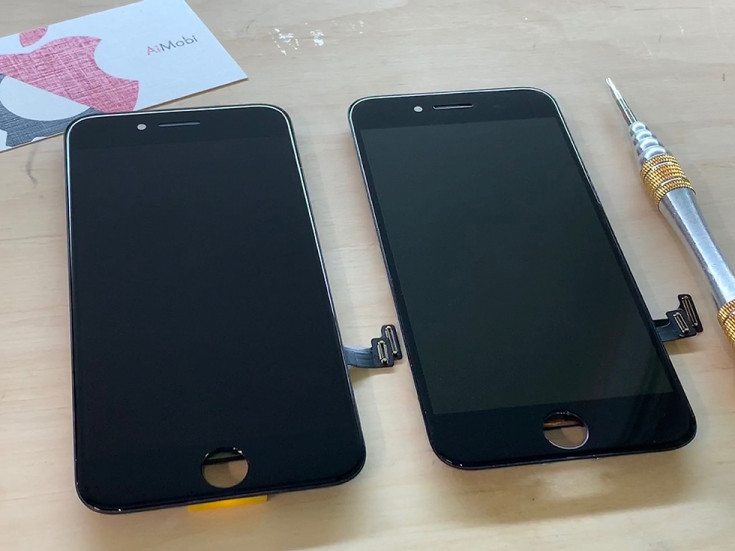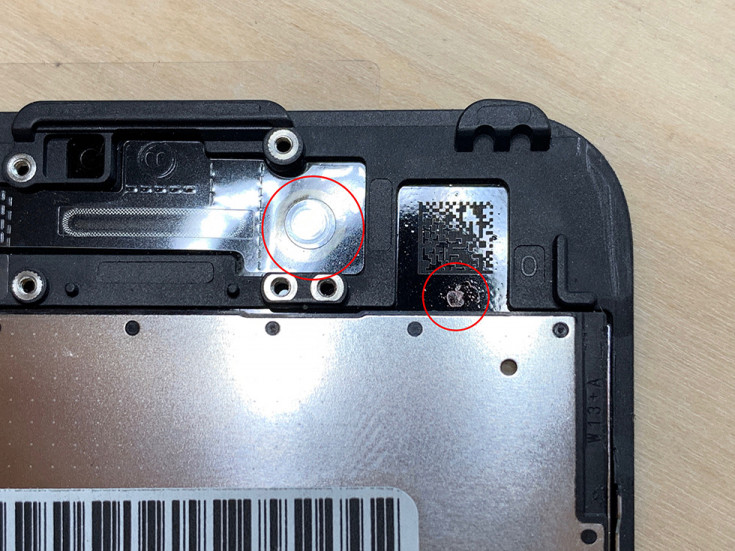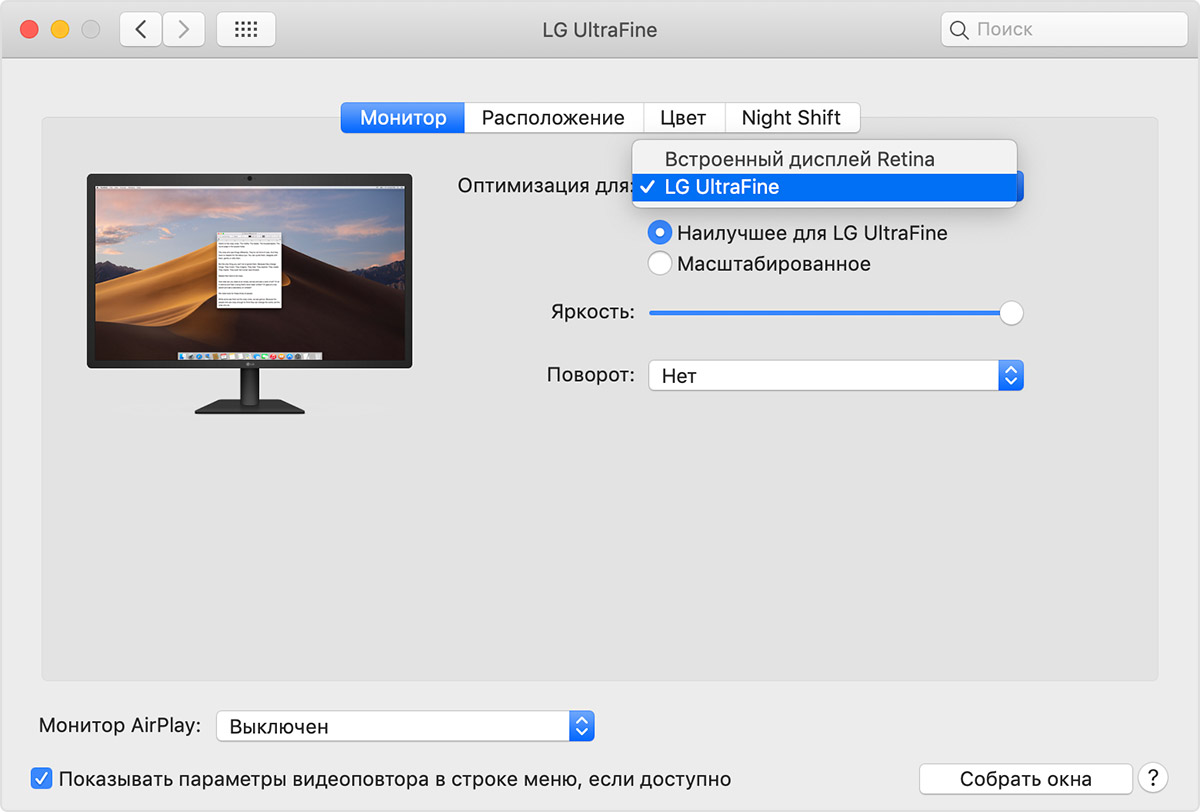- Как отличить оригинальный дисплей iPhone от подделки. Запоминайте
- Какие бывают дисплеи для iPhone
- 1. Копия (ААА+, ААА, AА, А и т.д.)
- 2. OEM
- 3. Original 100% (исключительно снятый)
- Какая разница в цене между дисплеями разного типа
- Как определить качество экрана iPhone перед покупкой
- Как определить качество экрана-запчасти для iPhone перед покупкой
- Какого качества экран выбрать при замене?
- Дисплеи Super Retina и Super Retina XDR на устройстве iPhone
- Расширенный динамический диапазон
- Технология OLED
- Используйте все возможности дисплеев Super Retina и Super Retina XDR
- Использование дисплея Retina
- Компьютеры Mac, оснащенные дисплеем Retina
- Изменение разрешения дисплея
- Если также используется внешний дисплей
- Использование приложений с дисплеем Retina
- Использование приложения Boot Camp и Windows с дисплеем Retina
Как отличить оригинальный дисплей iPhone от подделки. Запоминайте
Все просто, главное знать.
Как определить, оригинальный дисплей у iPhone или нет, например, при покупке смартфона с рук? А как выбрать правильный экран для замены разбитого? На оба этих всегда актуальных вопроса мы подробно ответили в этой статье. Разобрали существующие на сегодняшний день варианты дисплеев по качеству, рассмотрели их отличия, все плюсы и минусы. Достаточно прочитать один раз, и купить iPhone с некачественным экраном (либо сам дисплей для замены) точно не получится.
Какие бывают дисплеи для iPhone
Существует три основных типа экранов:
- Копия — низкокачественная модель от несертифицированного производителя, которая отличается низкой ценой. Существуют различные типы дисплеев-копий (ААА+, ААА, AА, А и т. д.) — их разница в качестве.
- OEM — восстановленный оригинальный дисплей.
- Original 100% — оригинальный сертифицированный экран, созданный на производстве производственного партнера Apple под контролем производителя iPhone.
Разберем каждый тип подробнее.
1. Копия (ААА+, ААА, AА, А и т.д.)
Копии являются самыми бюджетными дисплейными модулями, которые состоят из максимально дешевых запчастей, таких как: рамка, стекло, матрица, подсветка, отражающие слои и шлейфа. У таких дисплеев нет олеофобного покрытия, яркость экрана ниже, насыщенность красок хуже, изображение покрывается белой пеленой, если смотреть сбоку, а прочность стекол весьма низкая.
Дисплей качества AAA+ для iPhone 5s
Все копии различаются по названиям заводов-изготовителей: Tianma, Shenchao, Youda, Jing Dong Fung и пр. Радикальной разницы между дисплеями разных производителей нет. Тем не менее, отличия между ними бывают. Например, экраны могут различаться тоном белого цвета (дисплеи с одного завода будут отдавать желтым оттенком, с другого — уходить в синеву). Оттенки чёрного цвета также могут отличаться.
2. OEM
OEM-дисплеи считаются оригинальными, но с оговоркой — это восстановленные оригиналы. К примеру, у смартфона разбилось стекло, но человек решил заменить дисплейный модуль полностью, а не только стекло отдельно. Если работоспособность дисплея не изменилась (на матрице нет пятен и искажений, тачскрин работает исправно и подсветка без засветов), разбитый экран восстанавливается путем замены стекла отдельно.
Дисплей качества OEM для iPhone 6 Plus
На таких дисплеях оригинальная только матрица (в некоторых случаях еще подсветка), все остальные компоненты — копии, но это не критично. Олеофобное покрытие имеется, но чуть хуже, чем на Original 100%, цветопередача отличная, углы обзора — без нареканий, прочность стекла хорошая. Так как на OEM-дисплеях рамка меняется, то на них допустимы китайские печати как на копиях.
3. Original 100% (исключительно снятый)
Original 100% — это экраны, снятые с оригинальных iPhone (доноров). Являются самым дорогостоящим вариантом, но и качество у них заводское. Сейчас достать дисплейный модуль такого качества — не проблема, даже на топовые модели. По всем параметрам — это идеальный экран, ничем не отличающийся от родного (потому что он таковым и является).
Дисплей Original 100% для iPhone 8 Plus
Какая разница в цене между дисплеями разного типа
- Копии — от 1390 рублей до 15 200 рублей в зависимости от модели iPhone.
- OEM — от 2290 рублей до 14 000 рублей.
- Orig 100% — от 3200 рублей до 32 000 рублей.
Указанные цены актуальны на 27.01 для замены дисплея в сервисном центре aimobi.
Как определить качество экрана iPhone перед покупкой
Дисплеи для iPhone 6 Plus (слева копия, справа оригинал)
Все очень просто — посмотрите на экран под углом. На оригиналах при любом угле обзора экран будет черным и без высветлений. В то же время на копиях матрица будет светлее рамки, это видно невооруженным взглядом. Попробуйте сами распознать где копия, а где оригинал, на примере фото дисплеев iPhone 7 ниже:
Дисплеи для iPhone 7 (оригинал и копия)
Запоминаем: на копиях матрица сильно светлее цвета рамки, тогда как у оригинала — цвет практически сплошной.
Как определить качество экрана-запчасти для iPhone перед покупкой
Еще отличить оригинал от копии можно после вскрытия телефона. Вот четыре основных отличиях.
1. У копий шлейф «обрезанный»:
У оригиналов он длиннее:
2. Сверху экрана на рамке у оригиналов имеется цветная радужка вокруг глазка фронтальной камеры и присутствует яблоко (логотип Apple) под QR-кодом (хорошо видно на бликах):
Копии как правило всего этого лишены:
3. На шлейфе изображения у оригинальных дисплеев под поролоновой накладкой находится QR-код:
Копии и этого лишены:
4. С обратной стороны шлейфа у оригиналов есть яблоко:
У копий там пусто:
Какого качества экран выбрать при замене?
На повседневно используемый iPhone рекомендуется устанавливать дисплей типа OEM или 100% Original. Только они обеспечат ту же цветопередачу, резкость, яркость и контрастность, которые были у iPhone с оригинальным экраном до ремонта. Более того, только у таких экранов будет качественное олеофобное покрытие, которое позволит с комфортом пользоваться устройством.
Тем не менее, полностью отказываться от копий экранов iPhone не стоит. Качество таких дисплеев соответствует цене, поэтому если ваш бюджет ограничен и необходимо срочно отремонтировать смартфон, то рассмотрите вариант установки копии. Также вполне правильным решением является замена разбитого экрана на копию в iPhone ребенка. Особенно, если дисплей разбивается не в первый раз. В таком случае получится и восстановить работоспособность смартфона, и прилично сэкономить на оригинальных комплектующих.
Если у вас всё ещё остались сомнения по поводу выбора подходящего дисплея, вы можете записаться на бесплатную консультацию и диагностику по телефону 8 (999) 997-80-90 в сервисном центре Aimobi. А так же, если вы назовете промокод «BLOHA» — получите скидку 10% на замену дисплея любой модели айфон.
Поставьте 5 звезд внизу статьи, если нравится эта тема. Подписывайтесь на нас Telegram , ВКонтакте , Instagram , Facebook , Twitter , YouTube .
Источник
Дисплеи Super Retina и Super Retina XDR на устройстве iPhone
Узнайте обо всех возможностях дисплея Super Retina на устройствах iPhone X, iPhone XS или iPhone XS Max, а также дисплея Super Retina XDR на устройствах iPhone 11 Pro, iPhone 11 Pro Max, iPhone 12, iPhone 12 mini, iPhone 12 Pro, iPhone 12 Pro Max, iPhone 13, iPhone 13 mini, iPhone 13 Pro и iPhone 13 Pro Max.
Дисплей Super Retina на устройствах iPhone X, iPhone XS и iPhone XS Max и дисплей Super Retina XDR на устройствах iPhone 11 Pro, iPhone 11 Pro Max, iPhone 12, iPhone 12 mini, iPhone 12 Pro, iPhone 12 Pro Max, iPhone 13, iPhone 13 mini, iPhone 13 Pro и iPhone 13 Pro Max разработаны в соответствии с высочайшими стандартами компании Apple. Мы уверены, что это лучшие OLED-дисплеи из всех, которые когда-либо устанавливались в смартфоны. Они обеспечивают невероятную точность цветопередачи. Дисплеи Super Retina и Super Retina XDR обладают невероятной контрастностью, высокой яркостью и расширенным цветовым охватом, как в кинотеатрах. Передовая система управления цветом выполняет точную калибровку, благодаря чему изображение получается ярким и естественным.
Расширенный динамический диапазон
Дисплеи Super Retina и Super Retina XDR также поддерживают расширенный динамический диапазон (HDR) с охватом более широкой гаммы темного и светлого на фотографиях и в видеозаписях. Благодаря этому оттенки черного получаются по-настоящему глубокими, а белого — чистыми и яркими, при этом экспрессивные нюансы между ними сохраняются. Фотографии выглядят более реалистичными, и любое содержимое в формате Dolby Vision, HDR10 или HLG поражает воображение, как никогда раньше.
Технология OLED
В дисплеях Super Retina и Super Retina XDR используется технология органических светоизлучающих диодов (OLED). Они усовершенствованы по сравнению с обычными OLED-дисплеями, что обеспечивает невероятное качество изображения. Это первые OLED-панели, соответствующие всем стандартам iPhone.
Технология OLED обеспечивает высочайший показатель контрастности и потрясающее разрешение. Даже без подсветки OLED-дисплей излучает свет через каждый пиксель, и эта особенность позволила сделать его тоньше. Благодаря высокой яркости, поддержке расширенного цветового диапазона и потрясающей точности цветопередачи дисплеям Super Retina и Super Retina XDR удалось преодолеть сложности, возникшие в традиционных OLED-дисплеях.
Если взглянуть на OLED-дисплей под углом, можно заметить незначительные смещения цветов и оттенков. При пониженном уровне яркости дисплея во время прокручивания на черном фоне может появиться легкое размытие изображения или изменение цветов. Это характерно для OLED-дисплеев и не является неисправностью. При постоянном длительном использовании OLED-дисплея также могут проявиться незначительные видимые изменения. Это тоже нормально. Среди подобных изменений можно отметить такие эффекты, как «остаточное изображение» или «прожигание», когда даже после появления нового изображения на экране видны слабые следы предыдущего. Такое может происходить в крайних случаях, например, если одно и тоже высококонтрастное изображение постоянно отображается на дисплее в течение длительных периодов времени.
Разрабатывая OLED-дисплеи Super Retina и Super Retina XDR, мы свели эффект «прожигания» к абсолютному минимуму. Специальные алгоритмы отслеживают использование отдельных пикселей для подготовки данных калибровки дисплея. С помощью этих данных iPhone автоматически регулирует уровни яркости каждого пикселя, чтобы свести к минимуму эффект «прожигания» и обеспечить однородность изображения.
Кроме того, во всех OLED- и ЖК-дисплеях уровень яркости может снижаться с течением времени. Это может происходить с любой бытовой электроникой.
Используйте все возможности дисплеев Super Retina и Super Retina XDR
Устройство iPhone с ОС iOS последней версии разработано с целью минимизировать эффекты долговременной эксплуатации и продлить срок службы дисплеев Super Retina и Super Retina XDR. Ниже перечислены дополнительные способы сохранить высокое качество дисплеев Super Retina и Super Retina XDR в течение долгого времени.
- Обновите iOS на iPhone до последней версии. Когда очередное обновление станет доступно, появится запрос на его установку. Кроме того, можно проверить наличие обновлений вручную, перейдя в меню «Настройки» > «Основные» > «Обновление ПО».
- Используйте функцию «Автояркость», чтобы автоматически регулировать яркость дисплея в зависимости от условий освещенности окружающей среды. Эта функция по умолчанию включена. Чтобы проверить ее состояние, перейдите в меню «Настройки» > «Универсальный доступ» > «Дисплей и размер текста», прокрутите вниз и включите параметр «Автояркость».
- Настройте на iPhone выключение дисплея, когда устройство не используется. Рекомендуем выбрать небольшой промежуток времени. Чтобы настроить этот параметр, перейдите в меню «Настройки» > «Дисплей и яркость» > «Автоблокировка».
- Старайтесь не оставлять на экране статичные изображения при максимальной яркости на долгое время. Если на iPhone установлено приложение, которое не выключает дисплей, даже когда устройство не используется, можно временно снизить уровень яркости в Пункте управления.
Информация о продуктах, произведенных не компанией Apple, или о независимых веб-сайтах, неподконтрольных и не тестируемых компанией Apple, не носит рекомендательного или одобрительного характера. Компания Apple не несет никакой ответственности за выбор, функциональность и использование веб-сайтов или продукции сторонних производителей. Компания Apple также не несет ответственности за точность или достоверность данных, размещенных на веб-сайтах сторонних производителей. Обратитесь к поставщику за дополнительной информацией.
Источник
Использование дисплея Retina
Узнайте о дисплее Retina вашего компьютера Mac.
Плотность пикселей на дисплеях Retina такова, что отдельные пиксели неразличимы для глаза на обычном расстоянии от экрана. Это обеспечивает высочайшую детализацию изображения и значительно улучшает качество просмотра в целом.
Компьютеры Mac, оснащенные дисплеем Retina
- Модели MacBook Pro (16 дюймов), представленные в 2019 г. Штатное разрешение: 3072 x 1920, 226 пикселей на дюйм. Поддержка миллионов цветов.
- Модели MacBook Pro (15 дюймов), выпущенные в 2012 г. или позднее, за исключением MacBook Pro (15 дюймов, середина 2012 г.). Штатное разрешение: 2880 x 1800, 220 пикселей на дюйм. Поддержка миллионов цветов.
- Модели MacBook Pro (13 дюймов), выпущенные в конце 2012 г. или позднее. Штатное разрешение: 2560 x 1600, 227 пикселей на дюйм. Поддержка миллионов цветов.
Модели MacBook Air, выпущенные в 2018 г. или позднее. Штатное разрешение: 2560 x 1600, 227 пикселей на дюйм. Поддержка миллионов цветов.
Модели MacBook, выпущенные в 2015 г. или позднее. Штатное разрешение: 2304 x 1440, 226 пикселей на дюйм. Поддержка миллионов цветов.
- Модели iMac (27 дюймов), выпущенные в 2014 г. или позднее. Штатное разрешение: 5120 x 2880. Модели, выпущенные в 2014 и 2015 гг., поддерживают миллионы цветов, а выпущенные в 2017 г. или позднее — один миллиард цветов.
- Модели iMac (21,5 дюйма), выпущенные в 2015 г. или позднее, за исключением iMac (21,5 дюйма, 2017 г.) и iMac (21,5 дюйма, конец 2015 г.). Штатное разрешение: 4096 x 2304. Модель с дисплеем Retina, выпущенная в 2015 г., поддерживает миллионы цветов, а модели, выпущенные в 2017 г. или позднее — один миллиард цветов.
Все модели iMac Pro. Штатное разрешение: 5120 x 2880. Поддержка одного миллиарда цветов.
Изменение разрешения дисплея
Компьютер Mac автоматически выбирает оптимальное для дисплея разрешение по умолчанию. Чтобы изменить разрешение:
- Выберите меню Apple () > «Системные настройки».
- Щелкните «Мониторы».
- Выберите «Масштабированное», затем выберите любое из четырех или пяти масштабированных разрешений, в зависимости от модели компьютера Mac. В масштабированных разрешениях текст и объекты могут выглядеть крупнее и заметнее либо мельче, оставляя больше места для окон и приложений.
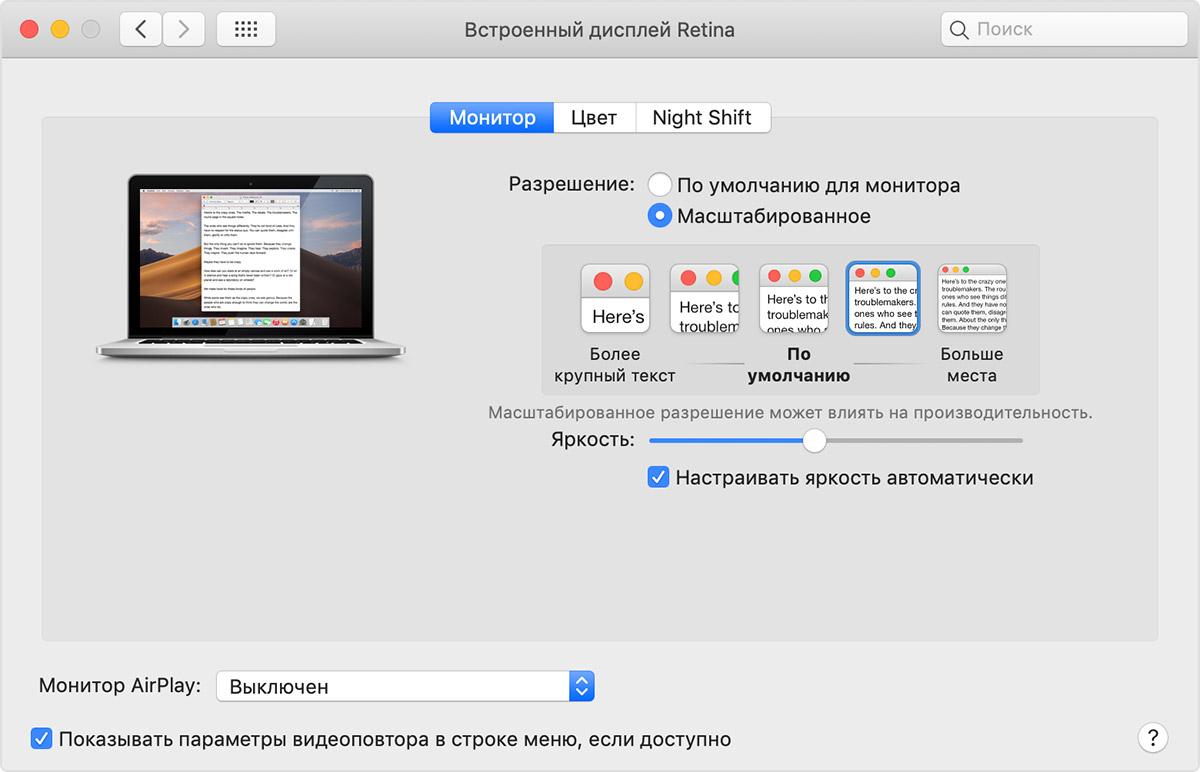
Если также используется внешний дисплей
Если внешний дисплей используется для расширения рабочего стола, можно выбрать предпочтительное разрешение для каждого из дисплеев. Чтобы отобразить дополнительные разрешения для внешнего дисплея, нажмите и удерживайте клавишу Option при выборе параметра «Масштабированное».
Если внешний дисплей используется для видеоповтора встроенного дисплея, компьютер Mac оптимизирует изображение для дисплея, выбранного во всплывающем меню «Оптимизация для». Позвольте компьютеру Mac выбрать наилучшее разрешение для дисплея или выберите «Масштабированное» и задайте другое разрешение.
При видеоповторе дисплеев можно оптимизировать изображение для внешнего дисплея, а не для встроенного.
Использование приложений с дисплеем Retina
Если приложение выглядит на дисплее Retina или внешнем дисплее с высоким разрешением не так, как вы ожидали, попробуйте открыть приложение в режиме низкого разрешения:
- Выйдите из приложения.
- Откройте папку «Программы».
- Выделите приложение одним щелчком, затем выберите пункт «Свойства» в меню «Файл».
- В открывшемся окне «Свойства» установите флажок «Открыть в низком разрешении».
- Закройте окно «Свойства» и снова откройте приложение.
Для некоторых приложений, работающих в режиме низкого разрешения лучше или работающих только в режиме низкого разрешения, этот режим уже включен, и в этом случае отключить его бывает невозможно. Разработчик приложения может предлагать обновление, включающее поддержку дисплея Retina.
Использование приложения Boot Camp и Windows с дисплеем Retina
- Приложение Boot Camp поддерживает разрешения до 3840 x 2160.
- Когда компьютер Mac использует ПО поддержки Windows от компании Apple, ОС Windows запускается с максимальным поддерживаемым разрешением, которое составляет 144 точки (пикселя) на дюйм (увеличение 150 %). В результате объекты выглядят мелкими на большом пустом пространстве экрана. Для регулировки этого параметра в Windows можно использовать элемент панели управления Windows «Экран».
Информация о продуктах, произведенных не компанией Apple, или о независимых веб-сайтах, неподконтрольных и не тестируемых компанией Apple, не носит рекомендательного или одобрительного характера. Компания Apple не несет никакой ответственности за выбор, функциональность и использование веб-сайтов или продукции сторонних производителей. Компания Apple также не несет ответственности за точность или достоверность данных, размещенных на веб-сайтах сторонних производителей. Обратитесь к поставщику за дополнительной информацией.
Источник